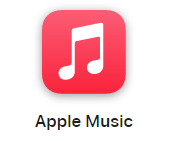Cum să resetați o consolă Nintendo Switch
Dacă doriți să vă vindeți Switch-ul sau dacă doriți doar să o luați de la capăt, veți dori să știți cum să vă resetați consola.
În timp ce vă resetați Nintendo Switch s-ar putea să vă simțiți puțin înfricoșător la început, este o modalitate fantastică de a șterge orice jocuri sau software nefolosit care vă aglomerează consola.
Puteți face o copie de rezervă a consolei Switch înainte de a o reseta, deoarece după resetare, totul va fi șters de pe dispozitiv. Aceasta include progresul jocului, capturi de ecran și date, așa că veți dori să vă asigurați că ați salvat tot ceea ce este important pentru dvs.
Din fericire, procesul de resetare a switch-ului este mult mai ușor decât vă puteți aștepta. Vom parcurge procesul în doar câțiva pași simpli, așa că asigurați-vă că citiți mai departe pentru a afla mai multe.
Ce vei avea nevoie:
- A Nintendo Switch (această metodă funcționează toate versiunile, inclusiv Switch Lite, OLED și modelele obișnuite)
- O conexiune la internet de încredere
Versiunea Scurtă
- Mergi la Setari
- Coborâți la Sistem
- Atingeți Opțiuni de formatare
- Alegeți Restaurare setări din fabrică
- Atingeți Următorul
- Atingeți Următorul
- Alegeți Restaurare setări din fabrică
-
Etapa
1Mergi la Setari

Porniți comutatorul și accesați butonul Setări din meniul principal de pe ecranul de start.

-
Etapa
2Coborâți la Sistem

Derulați în jos în partea de jos a paginii Setări și faceți clic pe Sistem.

-
Etapa
3Atingeți Opțiuni de formatare

Derulați din nou în jos și atingeți Opțiuni de formatare.

-
Etapa
4Alegeți Restaurare setări din fabrică

În partea de jos a paginii, alegeți butonul Restaurare setări din fabrică.

-
Etapa
5Atingeți Următorul

Vă recomandăm să citiți termenii și condițiile pentru a înțelege cum funcționează resetarea din fabrică a Switch-ului. După ce ați făcut, faceți clic pe Următorul pentru a continua.

-
Etapa
6Atingeți Următorul

Nintendo Switch se va conecta la internet, astfel încât să vă poată deconecta Contul sau Conturile Nintendo. Atingeți Următorul pentru a continua.

-
Etapa
7Alegeți Restaurare setări din fabrică
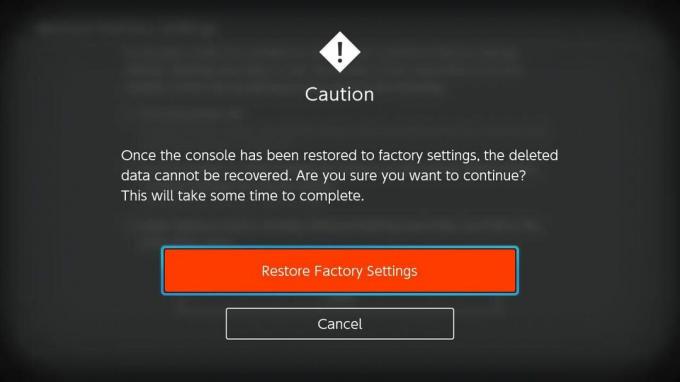
Acum vi se va oferi opțiunea de a restabili setările din fabrică pe Switch. După ce sunteți sigur, faceți clic pe Restaurare setări din fabrică.
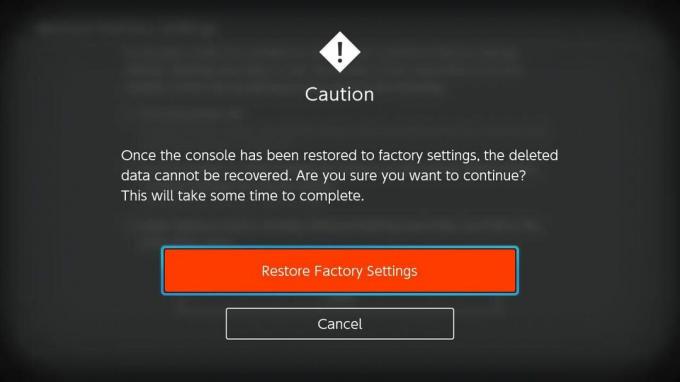
Depanare
Totul este șters odată ce resetați un Nintendo Switch, inclusiv memoria, software-ul și capturile de ecran. Vă recomandăm să faceți o copie de rezervă a Switch-ului înainte de a-l reseta dacă doriți să salvați progresul sau datele dvs.
Puteți reseta Switch-ul de câte ori aveți nevoie, nu există limită.
De ce să avem încredere în jurnalismul nostru?
Fondată în 2004, Trusted Reviews există pentru a oferi cititorilor noștri sfaturi amănunțite, imparțiale și independente cu privire la ce să cumpere.
Astăzi, avem milioane de utilizatori pe lună din întreaga lume și evaluăm peste 1.000 de produse pe an.